AI 전사로 모든 단어를 쉽게 캡처하세요
Notta의 AI 기반 전사 도구는 오디오 및 비디오 녹음을 정확하고 읽기 쉬운 텍스트 전사로 쉽게 변환하도록 설계되었습니다. 중요한 회의, 인터뷰, 팟캐스트 또는 음성 녹음 등에서 Notta를 활용하면 커뮤니케이션을 크게 간소화하고 효율적인 협업을 강화하며 팀 생산성을 한 단계 끌어올릴 수 있습니다.
Vimeo 비디오를 텍스트로 전사하는 방법
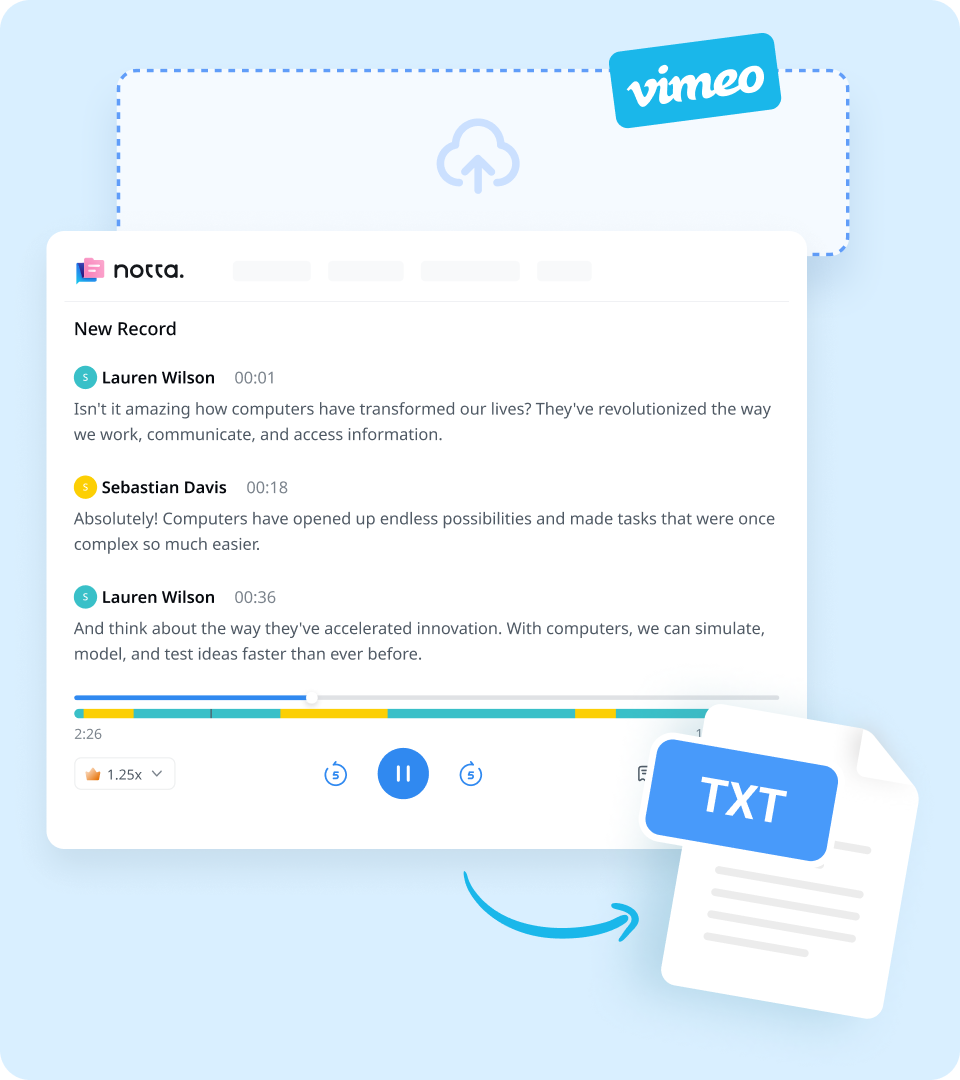
1. 비디오 파일 가져오기
Notta 계정을 만들고 로그인하세요. 대시보드 오른쪽에서 '파일 가져오기'를 클릭한 다음 전사 언어를 선택하세요. 파일을 드래그 앤 드롭하거나 '문서 선택'을 클릭하여 선택하세요. Notta는 MP3, WAV, M4A, CAF AIFF, MP4, AVI, RMVB, MOV 및 WMV를 포함한 오디오 및 비디오 파일 형식을 지원합니다.
2. 필기를 검토하고 수정하기
녹음이 업로드되면 Notta가 자동으로 필기를 시작합니다. 정확성을 보장하기 위해 동영상을 들으면서 필기를 읽을 수 있습니다. Notta는 몇 분 안에 필기를 완료합니다. 또한 '번역' 기능을 사용하여 필기를 다양한 언어로 번역할 수 있습니다.
3. 내보내기 및 공유
원하는 질적 연구 전사를 저장하려면 ‘내보내기’ 버튼을 클릭하고 TXT, DOCX, SRT, XLSX 또는 PDF와 같은 다양한 형식 중에서 선택하기만 하면 됩니다. 또는 ‘공유’ 버튼을 사용하여 동료 또는 협업자와 공유할 고유한 링크를 생성할 수 있습니다.
Notta로 음성을 텍스트로 변환하는 경험을 향상시키세요

계속해서 메모를 하는 대신 대화에 집중하세요
대화에 참여하고 메모를 작성하는 것을 끊임없이 번갈아 하는 것에 지치셨나요? 방해 요소에 작별을 고하고 Notta와 함께 원활한 참여에 인사하세요 - 최고의 온라인 전사 도구입니다. Notta의 오디오-텍스트 기능은 50개 이상의 언어로 제공됩니다.

조직적으로 유지하기 위해 AI 템플릿으로 회의를 요약합니다
Notta는 AI를 사용하여 회의를 자동으로 필기하고 요약하여 더 빠르게 결정을 내릴 수 있도록 합니다. Notta의 미리 정의된 템플릿을 사용하면 회의 후 프로세스를 간소화하고 주요 통찰력과 조치 항목이 정확하고 효율적으로 기록되도록 할 수 있습니다.

생산성을 높이기 위해 여러 가지 방법으로 쉽게 내보내고 공유하세요
Notta는 다양한 내보내기 파일 형식과 공유 방법으로 비할 데 없는 유연성을 제공합니다. TXT, PDF, DOCX 또는 SRT와 같은 다양한 형식으로 전사본을 손쉽게 내보내고 이메일, 링크 또는 Notion, Salesforce 및 Zapier와 같은 통합 앱을 통해 공유하세요.
왜 Notta를 선택하나요
다국어
어디서나 소리를 텍스트로 변환하세요. 우리의 음성 텍스트 변환기는 58개 언어와 호환되며, 40개 이상의 언어에 대한 번역도 가능합니다.
보안 및 개인 정보 보호
우리는 귀하의 데이터 보안을 진지하게 생각합니다. 우리의 서비스는 SSL, GDPR, APPI 및 CCPA를 포함한 엄격한 지침을 따르며, 모든 데이터를 AWS의 RDP 및 S3 서비스를 사용하여 암호화합니다.
높은 정확도
우리 변환기는 AI 기반 기술을 사용하여 귀하의 말을 신뢰할 수 있고 효율적으로 필기합니다. 수정이 적어 시간을 절약하고 음성을 텍스트로 변환하여 최대 98.86%의 정확도를 자랑합니다.
유연한 형식
WAV, MP3, M4A, CAF 및 AIFF를 포함한 오디오 형식과 MP4, AVI, RMVB, FLV, MOV 및 WMV 비디오 형식에서 음성을 텍스트로 업로드하고 변환합니다. 우리의 음성 텍스트 변환기는 YouTube, Google Drive 또는 Dropbox와 통합되어 링크를 붙여넣기만 하면 됩니다.
장치 간 동기화
Notta는 장치 간 원활한 동기화를 통해 어디서나 전사에 쉽게 액세스할 수 있도록 합니다. Mac, Windows, iPhone, iPad, Android 태블릿을 통해 데이터에 액세스할 수 있습니다.
AI 요약
Notta는 AI 기반의 자동 요약을 생성합니다. 이 신뢰할 수 있고 유용한 AI 도구를 사용하여 전사에 대한 통찰력을 얻고 이를 개선하기 위한 실행 가능한 단계를 확인하세요.
사용자들이 말하는 것
자주 묻는 질문
Vimeo 비디오를 실시간으로 필기할 수 있나요?
네! Notta Chrome 확장 프로그램을 사용하면 쉽고 빠릅니다:
Notta에 가입하고 Chrome 브라우저에 Notta Chrome 확장 프로그램을 추가하세요.
필기하려는 온라인 Vimeo 비디오의 탭을 선택하세요.
확장 프로그램을 클릭하고 작업 공간과 전사 언어를 선택합니다. 그런 다음 '녹음 시작'을 클릭하고 비디오를 재생합니다. Notta가 실시간으로 전사합니다.
녹음을 중지하고 Notta에서 즉시 전사를 확인하세요!
Vimeo는 자동 자막을 지원하나요?
네! 자동 자막은 2022년 5월 25일 이후 유료 사용자가 업로드한 Vimeo 비디오에 사용할 수 있습니다. 전사는 업로드 과정에서 자동으로 이루어집니다. 그러나 이 기능은 영어로만 제공됩니다. 다른 언어로 전사가 필요하다면 Notta를 확인해 보세요! 저희 서비스는 58개 언어를 지원하여 다국어 전사 요구를 충족하는 강력한 도구입니다.
내 Vimeo 비디오에 자막을 추가하는 이점은 무엇인가요?
Vimeo 비디오에 자막을 추가해야 하는 몇 가지 이유가 있습니다:
비디오 콘텐츠를 더욱 매력적으로 만드세요.
콘텐츠의 접근성을 향상시키세요.
SEO를 강화하여 비디오 순위를 높이세요.
비원어민 시청자가 이해하도록 돕기.
평균 시청 시간 개선하기.
Vimeo에 내 자막을 추가하는 방법은 무엇인가요?
이미 준비된 필기 파일이 있다면, 다음 단계를 따르세요:
‘비디오 관리자’로 이동하여 원하는 비디오를 엽니다.
[CC] 버튼을 선택하여 전사 패널을 엽니다.
‘설정’을 클릭한 다음, ‘내 업로드’ 오른쪽의 “+” 버튼을 클릭하고 언어와 파일 유형을 지정합니다.
‘파일 선택’ 버튼을 클릭하여 파일을 업로드하세요.
파일이 업로드되면 활성화하세요. 그게 전부입니다!
어떤 플랫폼을 사용해야 하나요: YouTube 또는 Vimeo?
YouTube 또는 Vimeo에 비디오를 업로드할지 결정할 때, 콘텐츠의 목적과 성격을 고려해야 합니다. 전문가에게는 Vimeo가 그들의 작업에서 최대한의 이점을 얻기에 완벽합니다. 반면 YouTube는 단순히 세상과 콘텐츠를 공유하고 싶은 모든 사람에게 훌륭한 장소입니다.
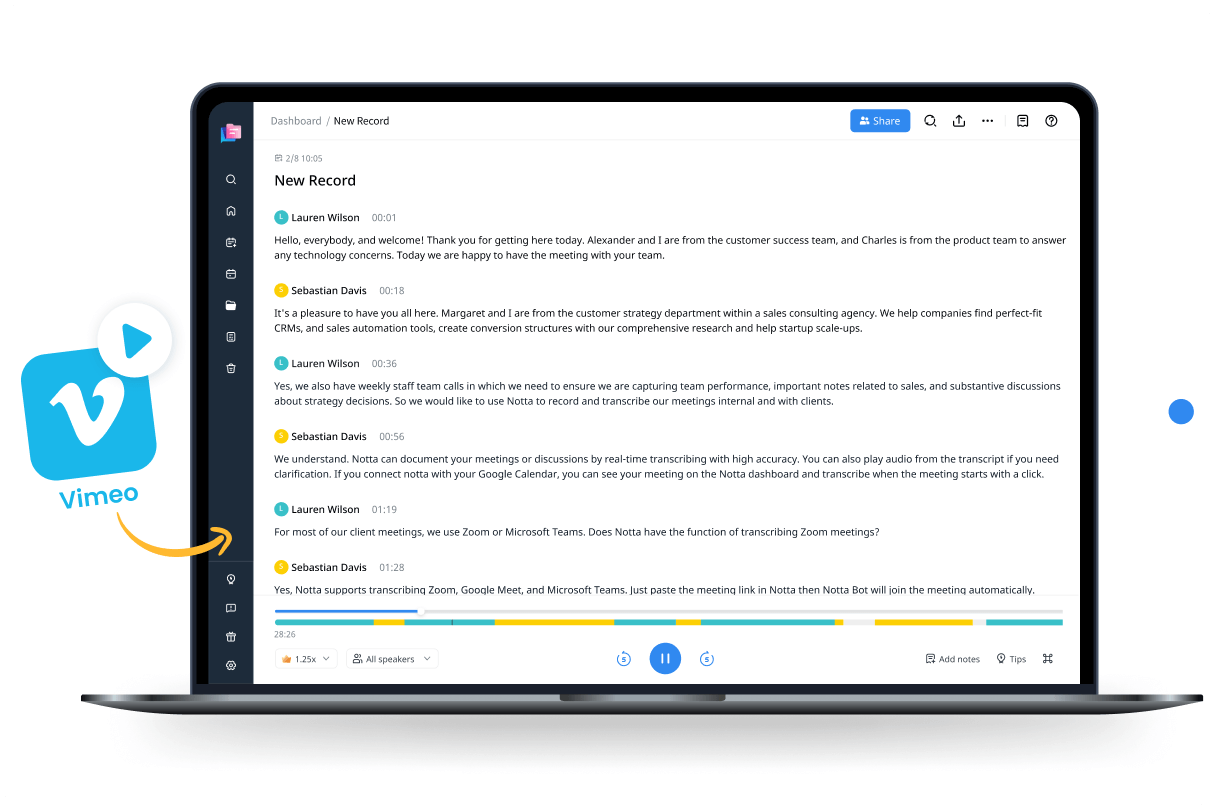
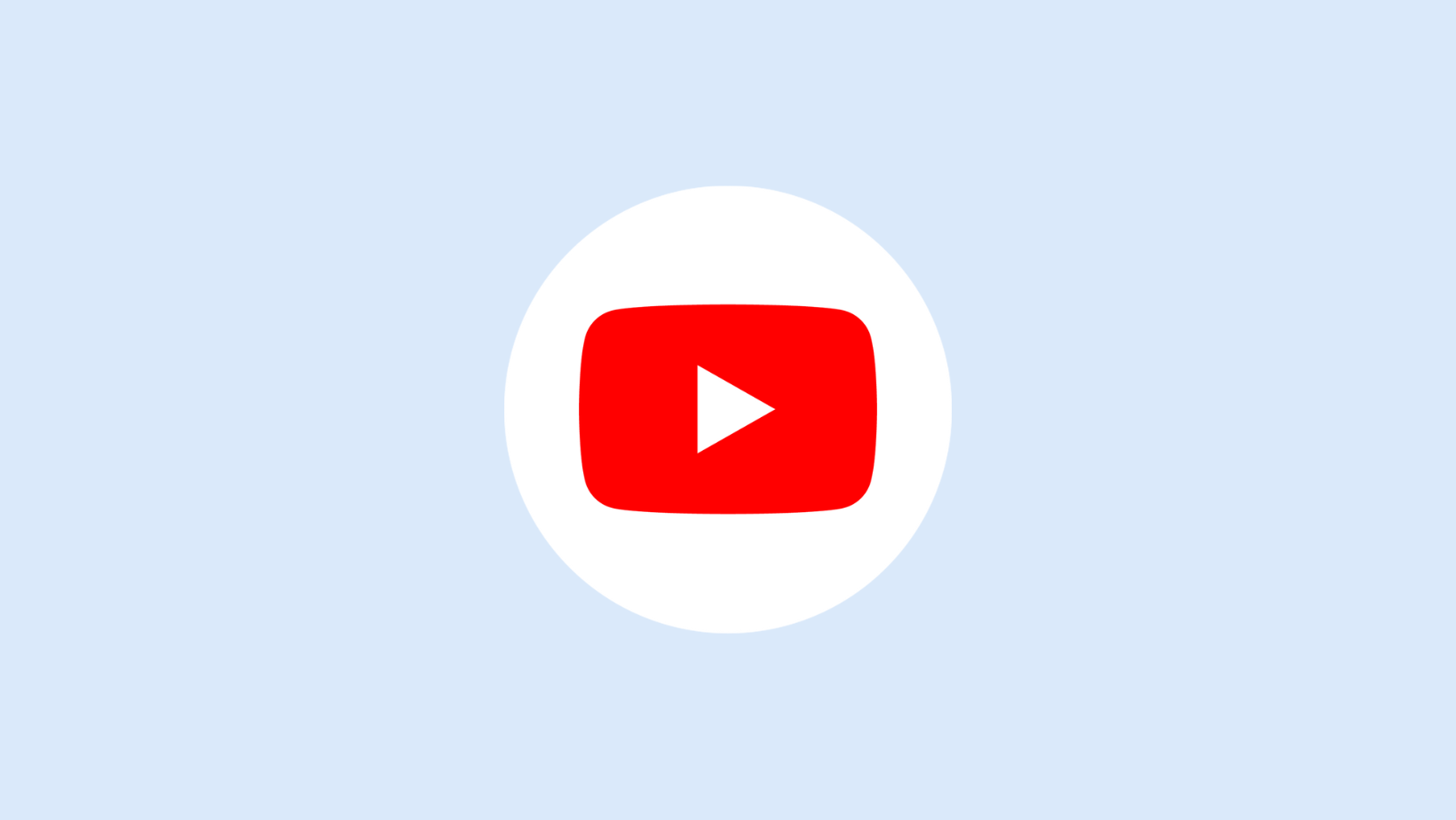
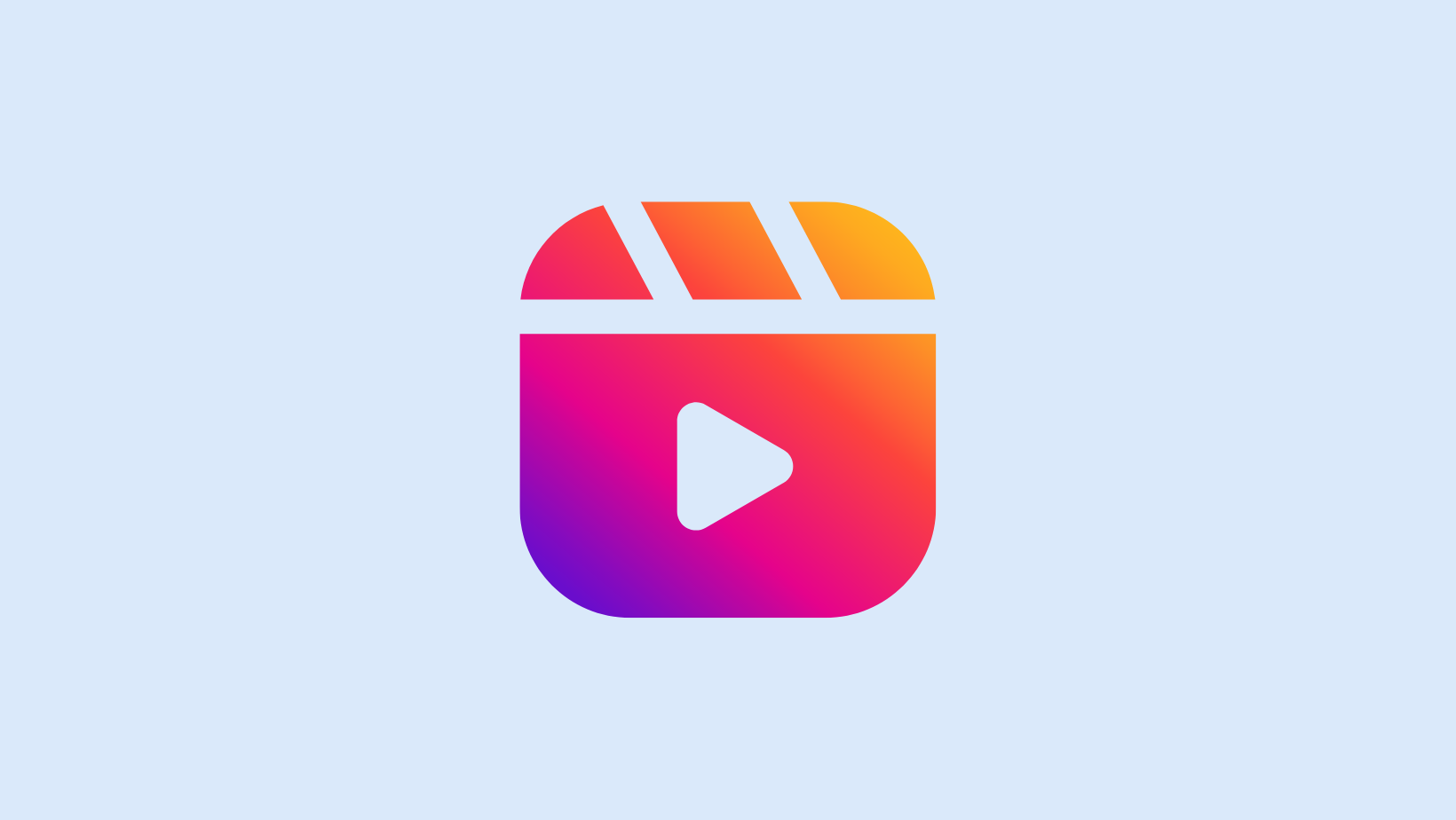
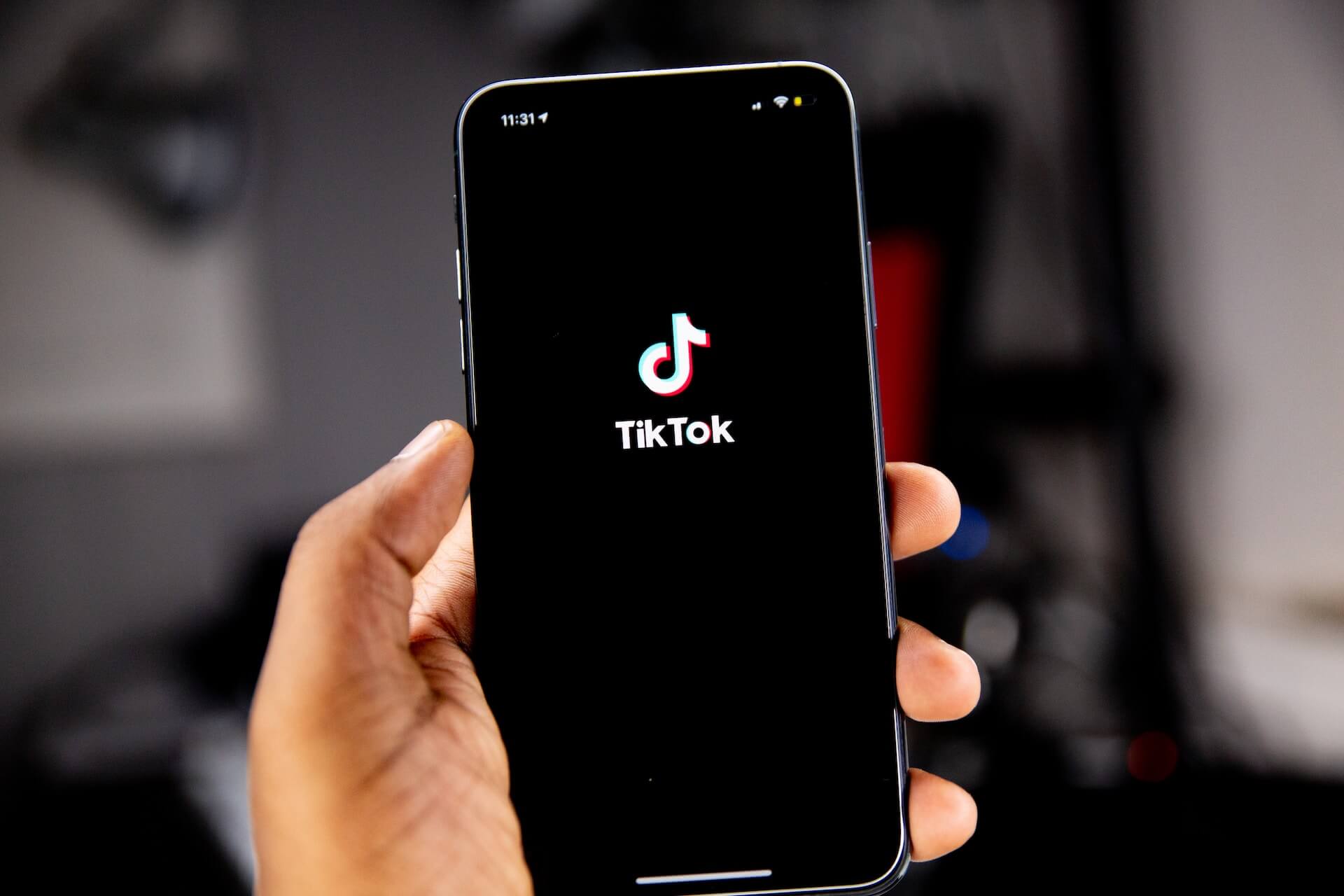
Tyler Craig
학생
나는 시험 공부를 위해 Notta를 사용하고, YouTube 비디오를 쉽게 필기할 수 있다는 점이 마음에 듭니다. 내 강의 내용 중 일부는 YouTube에 있으며, 텍스트로 변환할 수 있어 복습이 훨씬 쉬워집니다. 5점!